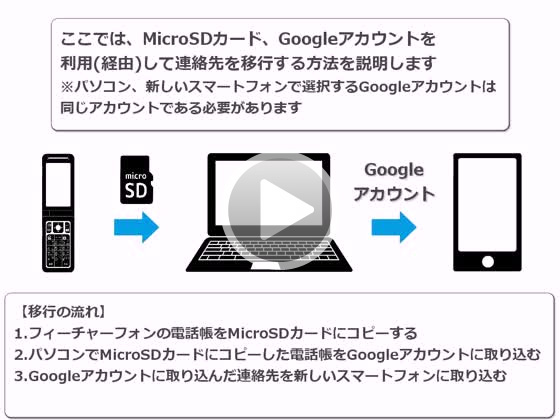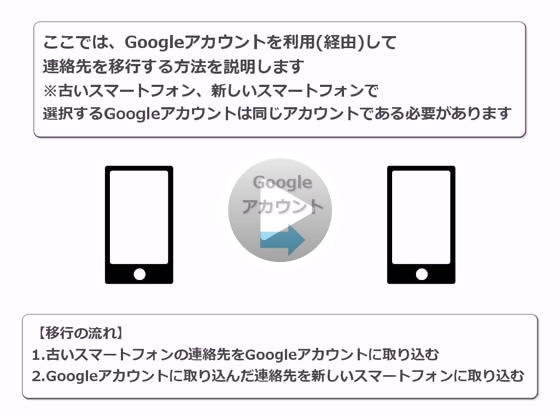電話帳をコピーしよう
ガラケーからスマホへ電話帳をコピーする
この手順で進めてください。
- ※1.ガラケーの電話帳をmicroSDカードにコピーする
- ※2.パソコンでmicroSDカードにコピーした電話帳をGoogleアカウントに取り込む
- ※3.Googleアカウントに取り込んだ連絡先を新しいスマホに取り込む
古いスマホから新しいスマホへ電話帳をコピーする
この手順で進めてください。
- ※1.古いスマホの連絡先をGoogleアカウントに取り込む
- ※2.Googleアカウントに取り込んだ連絡先を新しいスマートフォンに取り込む
(!)電話帳のコピーはお客様の判断にて行って頂いております。
有料サポート窓口「@niftyまかせて365」ではデータコピーの方法をご案内、またサポートいたします。
LINEを使おう
LINEは無料でメッセージやスタンプ(一部有料)のやりとりをすることができるアプリです。
以前に使ってたLINEを引き継ぐ場合
古いスマホの設定が必要!
「LINE」を引き継いで使う場合、移行前の古いスマホでメールアドレス登録が必要となります。
「LINE」アプリを起動して[その他]から[設定]をタップします。「アカウント」をタップし
「メールアドレス登録」をタップし、そこでメールアドレスの登録を行ってください。
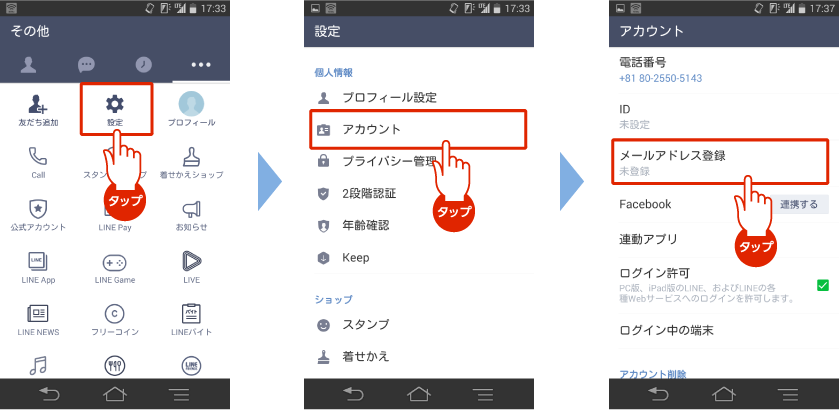
新しいスマホでも設定を行います
新しいスマホで設定をします。「LINE」を起動した後、[LINEユーザーログイン]をタップ して、登録したメールアドレスとパスワードを入力し「確認」をタップします。画面に表示される手順に従って登録を行ってください。
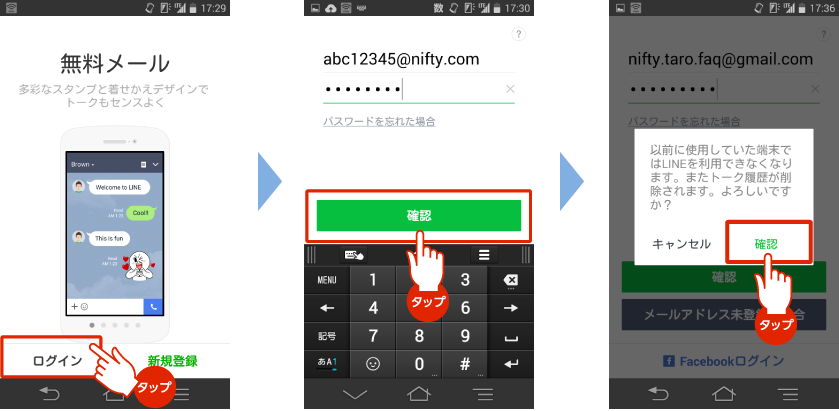
(!)SMSを使って電話番号を認証する必要があります。SMSが使えないSIMカードの契約プランの場合はFacebookのアカウントで登録を行ってください。
新規にLINEを使う場合
「Google Playストア」から「LINE」を検索し[インストール]をタップします。必要事項を確認の上、「同意する」をタップします。アプリを起動したら「新規登録」をタップし、ユーザー登録を進めてください。
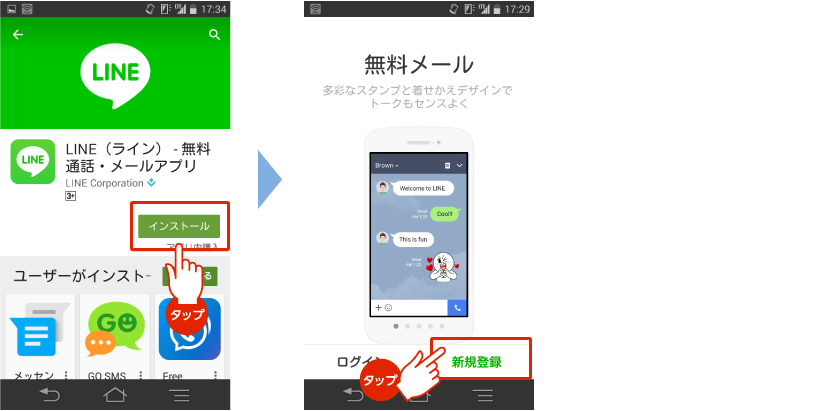
(!)LINEのアカウント登録にはSMSを利用した電話番号認証が必要となります。
データ通信のSIMカードをご利用の場合はFacebookアカウントから登録いただけます。
- ※上記の画面仕様は2016年2月現在のものです。
- ※「LINE」はLINE株式会社の商標登録です。
- ※「Facebook」は、Facebook,inc.の登録商標です。
STEP 4 NifMoを使う
- SIMカードが届いたらどんな設定が必要?
- APN設定をしよう
- 電話帳をコピーしたり、LINEを引き継いで使おう